Projektmanagement mit künstlicher Intelligenz von Microsoft und Atlassian (KI)
Wie kann mich KI bereits heute bei der Arbeit als Projektmanager oder im Projektmanagementbüro unterstützen? Was können Microsoft Planner, Microsoft...
Microsoft Planner bietet Teams eine einfache Möglichkeit, Aufgaben visuell zu organisieren und den Überblick zu behalten. Nahtlos in Microsoft 365 integriert, unterstützt er die Zusammenarbeit – mit Basic Plänen ohne zusätzliche Lizenzkosten.
Microsoft Planner Basic ist die kleinste Projektmanagementlösung von Microsoft, die im Gegensatz zu Planner Premium (früher Microsoft Project for the web) ohne zusätzliche Lizenzkosten von jedem Microsoft 365 Anwender verwendet werden kann.
Legen Sie in Ihrem Plan für jede Aufgabe eine Kanban Karte an, fügen Sie Details hinzu und organisieren Sie alle Karten, um leicht den Überblick zu behalten.
Jeder Plan hat seine eigene Pinnwand, auf der Sie einzelne Aufgaben in Gruppen zusammenfassen können. Kategorisieren Sie Ihre Aufgaben wie es für Sie am passendsten ist, z.B. nach zugewiesener Ressource oder Bearbeitungsstatus. Um die Zuordnung zu ändern, ziehen Sie eine Karte einfach mit der Maus in eine andere Kategorie.
Nutzen Sie die Aufgaben App z.B. für

Dank der Diagramm Ansicht behalten Sie und jeder Mitarbeiter stets den Überblick darüber, ob das Team Fortschritte gemacht hat und Sie Ihren gesteckten Zeitrahmen einhalten können. Neben der Web App ist Planner auch für Mobilgeräte (iOS/Android) verfügbar. Dadurch ist jeder überall und jederzeit auf dem aktuellsten Stand des Teams. Es gibt keine eigenständige Desktop App für Planner. Allerdings werden die Inhalte aus Planner in der Aufgaben App, in Microsoft To Do und der Microsoft Teams Desktop App angezeigt.
Sollten Sie es wünschen, kann Planner Teammitglieder per E-Mail über neu zugewiesene Aufgaben informieren. Zusätzlich gibt es die Möglichkeit, Benachrichtigungen über Vorgänge und die in Planner enthaltenen Unterhaltungen zu erhalten.

Da Microsoft Planner Teil von Microsoft 365 ist, können Sie ganz einfach an jede Aufgabe alle zugehörige Dateien anhängen und diese direkt in Planner bearbeiten. Damit ersparen Sie sich das mühsame Suchen nach Dateien und Wechseln zwischen verschiedenen Anwendungen.

Falls Sie Microsoft 365 Kunde sind und über die neueste Version von Microsoft Project verfügen, haben Sie die Möglichkeit einen Vorgang aus Project mit einem Plan zu verknüpfen. Damit kann der Projektmanager die Planungen eines Vorgangs in Planner detaillieren.

Der Plan kann über ein kleines Symbol neben dem Vorgang direkt aus MS Project eingesehen werden. Damit kann der Projektmanager den Fortschritt einsehen und nachvollziehen, muss den Vorgang in Project jedoch manuell aktualisieren.

Oft ist die Zuordnung eines Plans zu einem Vorgang in der Praxis nicht geeignet, daher empfehlen wir unser Add-On Project2Planner. Dies synchronisiert Vorgänge aus Microsoft Project mit jeweils einer Aufgabe in Microsoft Planner.
Tipp: Legen Sie automatisch pro Projekt einen Planner Plan in Microsoft Teams mit Allocatus an.
Microsoft Planner ist standardmäßig in Microsoft Teams integriert. Sie können einen Planner Plan als zusätzliche Registerkarte in Microsoft Teams hinzufügen, sodass Teammitglieder alle Aufgaben sehen können. Zudem kann ein einzelnes Teammitglied in der Teams Planner App an einer Stelle alle Aufgaben sehen, die ihm bzw. ihr zugewiesen sind.
Standardmäßig kann sich jeder Microsoft Planner Nutzer seine Aufgaben über einen iCal-Feed in Outlook als zusätzlichen Kalender anzeigen lassen. Hierzu müssen die Aufgaben veröffentlicht werden und ein Fälligkeitsdatum haben. Ist beides gegeben, dann wird am Fälligkeitstag ein ganztägiges Ereignis in diesem Kalender angezeigt. Damit der Nutzer diesen Termin sieht, muss er den Kalender zusätzlich zu seinem eigenen Kalender anzeigen, z.B. per Überlagerung (Calendar Overlay).
Da die meisten IT Abteilungen Bedenken bezüglich der Sicherheit haben, ist die von Microsoft standardmäßig angebotene Funktion zur Verknüpfung von Planner und Outlook oft deaktiviert. Der Grund ist, dass bei Kenntnis der Freigabeadresse prinzipiell jeder aus dem Internet auf vertrauliche Informationen zugreifen kann.
Weiterhin ist die standardmäßige Integration zwischen Microsoft Planner und Outlook auf reines Lesen beschränkt. Typische Anwendungsfälle wie die Einsatzplanung und Zeiterfassung werden nicht unterstützt.
Eine sichere und leistungsfähige Integration zwischen Microsoft Planner bzw. der Microsoft Task App und Outlook gibt es durch das Add-On Allocatus. Dieses nutzt für den Zugriff auf Outlook einen sicheren Weg. Zudem unterstützt es analog zur Microsoft Project Integration alle Anwendungsfälle, u.a. die Zeiterfassung.
Microsoft bietet keine Stundenzettel Funktion für Microsoft Planner an. Sie können jedoch u.a. Projekte aus Planner Basic und Planner Premium mit Altus integrieren und direkt im Altus Timesheet Ist-Zeiten für Projekte erfassen.
Microsoft Planner Basic hat kein Gantt Chart für die Terminplanung. Diese Funktion ist kostenpflichtig über Planner Premium (früher Microsoft Project for the web) verfügbar. Alternativ zum Einsatz von Planner Premium, können Sie auch das Add-On Allocatus nutzen, um zusätzlich Microsoft Planner Gantt Charts im Web und in Microsoft Teams darzustellen.
Für den Microsoft Planner gibt es keine Desktop App. Sie können aber den Planner über die Teams App Planner zu Teams hinzufügen und damit auch in der Microsoft Teams Desktop App für Windows verwenden. Zudem sehen Sie Aufgaben, die Ihnen zugewiesen sind, auch in der Windows Desktop App To Do.
Aufgaben können einfach zwischen Plänen verschoben, aber nicht delegiert werden. Tipp: Mit Allocatus können Sie abhängig vom Projekttyp automatisiert vordefinierte Aufgaben in Ihrem Microsoft Planner Plan bei der Erstellung eines Teams anlegen lassen.

Ab einer bestimmten Anzahl von Aufgaben in einem Planner Plan verliert man leicht den Überblick über zusammenhänge Aufgaben. Wie kann man die einzelnen Aufgaben in Planner untereinander verknüpfen?
Diese Funktion bietet Microsoft in Planner Basic nicht an, da diese dem kostenpflichtigen Produkt Microsoft Planner Premium vorbehalten ist.
Wie kann man Microsoft Planner Pläne bzw. Projekte auf Basis von Vorlagen anlegen? Standardmäßig gibt es die Funktion, dass man einen bestehenden Projektplan kopieren kann. Das ist hilfreich, erfordert aber oft viel manuelle Arbeit. Einfacher können Sie mit Allocatus vordefinierte Microsoft Teams Arbeitsbereiche für Ihr Projekt erstellen lassen inkl. eines Planner Plans.
Innerhalb eines Microsoft Planner Basic Plans kann man mit der Filterfunktion suchen. Zudem kann man in der mobilen App nach den Namen von Plänen oder nach den Namen der eigenen Aufgaben suchen.
Die Inhalte von Planner werden aber nicht von der Office 365 Suche oder Teams Suche gefunden.
Ich habe in Planner einen Filter erstellt, der alle Vorgänge mit einem Label zeigt. Wie kann ich dann eine E-Mail mit einem Link versenden, die dem Empfänger genau die Ansicht im Planner so darstellt? Gibt es URL Parameter in Microsoft Planner?
Ja, es ist möglich, einen Link zu einem gefilterten Ansicht in Microsoft Planner zu erstellen und zu versenden. Microsoft Planner unterstützt URL-Parameter, die es ermöglichen, spezifische Ansichten oder Aufgaben direkt zu verlinken.
Nein, bisher kann man in Microsoft Planner nicht in Kommentaren oder anderswo eine Person erwähnen. In Planner Premium oder Microsoft Project ist es möglich, zu einem Vorgang in Microsoft Teams zu diskutieren und hierin eine Person zu erwähnen.
Kann man in MS Planner z.B. standardmäßig die Ansicht nach Fortschritt gruppieren? Nein, derzeit werden die Planner Aufgaben beim Aufruf der Web App nur nach Buckets sortiert angezeigt.
Mein Team arbeitet in vielen Microsoft Planner Plänen. Wie kann ich sehen, wem welche Aufgabe in welchem Plan zugewiesen ist? Mit Planner Basic ist dieser Standard nicht umsetzbar. Wenn Sie zum Beispiel Altus verwenden, sehen Sie dort zentral Aufgaben über mehrere Pläne hinweg.
Leider ist nicht so einfach möglich Microsoft Planner Basic Pläne zu erstellen. Mit Altus können Sie jedoch die Daten aus Planner mit Power BI visualisieren. Altus liefert zudem standardmäßig Berichte für nahezu alle Fragestellungen im Projektmanagement mit.
Planner alleine nicht, aber mit Lösungen wie Altus oder Projectum xPM können Sie sozusagen eine Klammer um den Planner erstellen und so den Überblick behalten, auch bei vielen Projekten.

Wie kann mich KI bereits heute bei der Arbeit als Projektmanager oder im Projektmanagementbüro unterstützen? Was können Microsoft Planner, Microsoft...

Wenn Jira-Boards voll sind, aber der Fortschritt stockt

Microsoft hat offiziell bekanntgegeben: Microsoft Project Online wird am 30. September 2026 abgeschaltet. Unternehmen, die bisher auf Project Online...
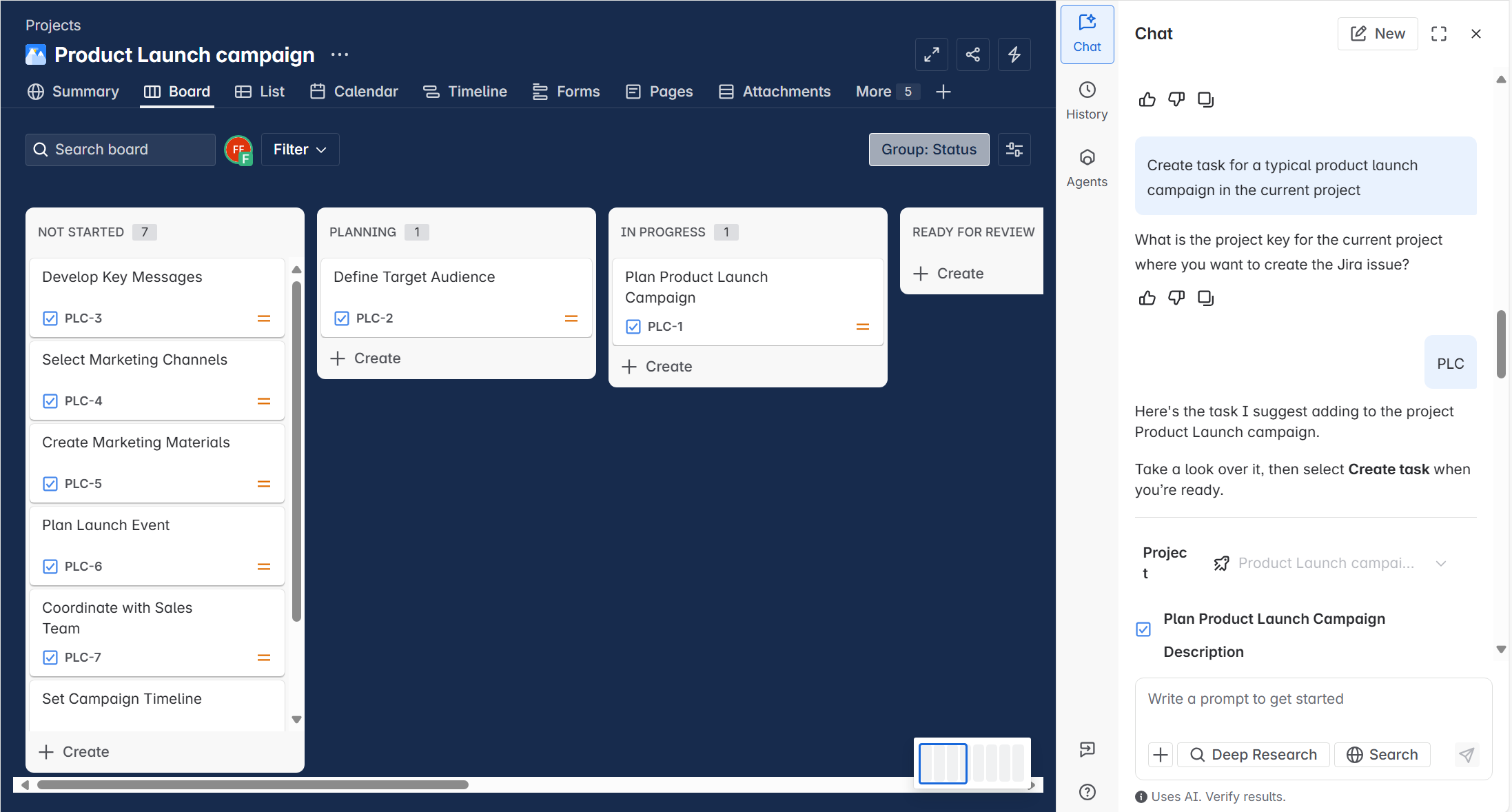
Worin unterscheiden sich die bekannten Lösungen für das Aufgabenmanagement von Microsoft und Atlassian. Sehen Sie im folgenden Vergleich die...
Microsoft Planner Premium (Planner Plan 1 und Project and Planner Plan 3/5), vormals Microsoft Project for the Web, ist eine moderne und...

Wie kann mich KI bereits heute bei der Arbeit als Projektmanager oder im Projektmanagementbüro unterstützen? Was können Microsoft Planner, Microsoft...